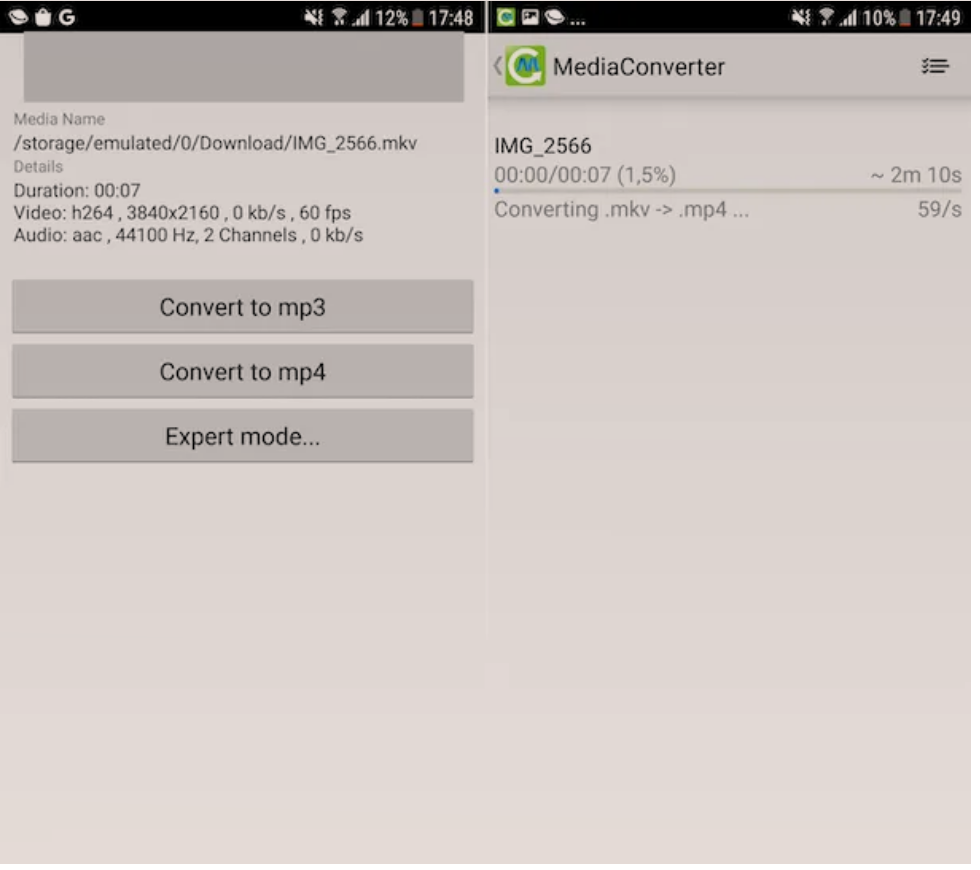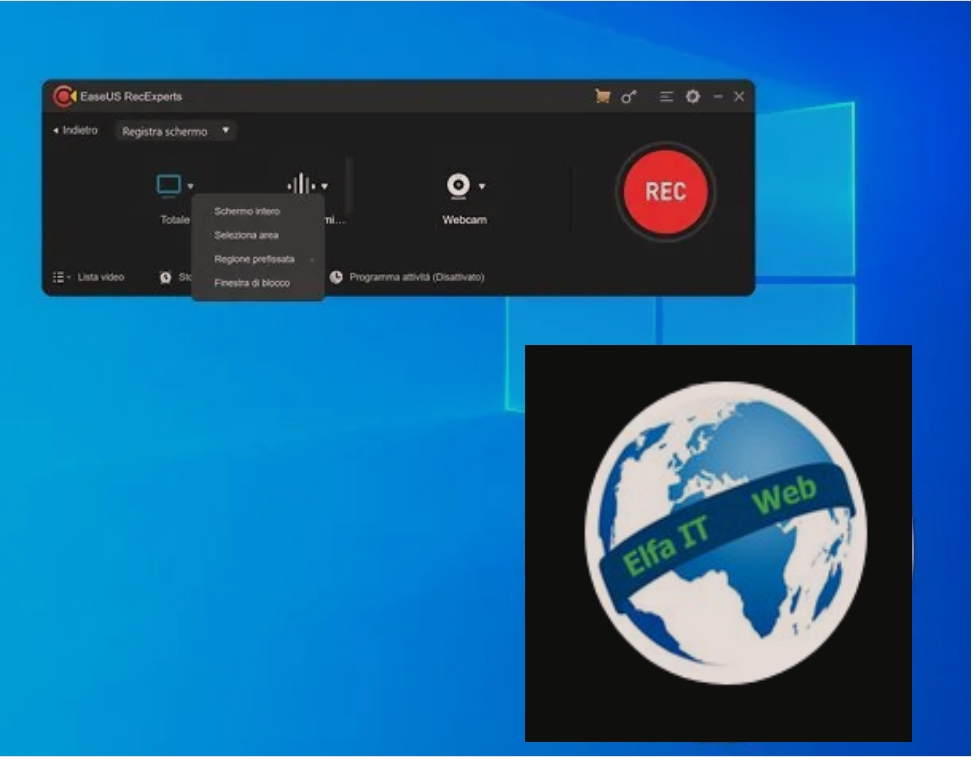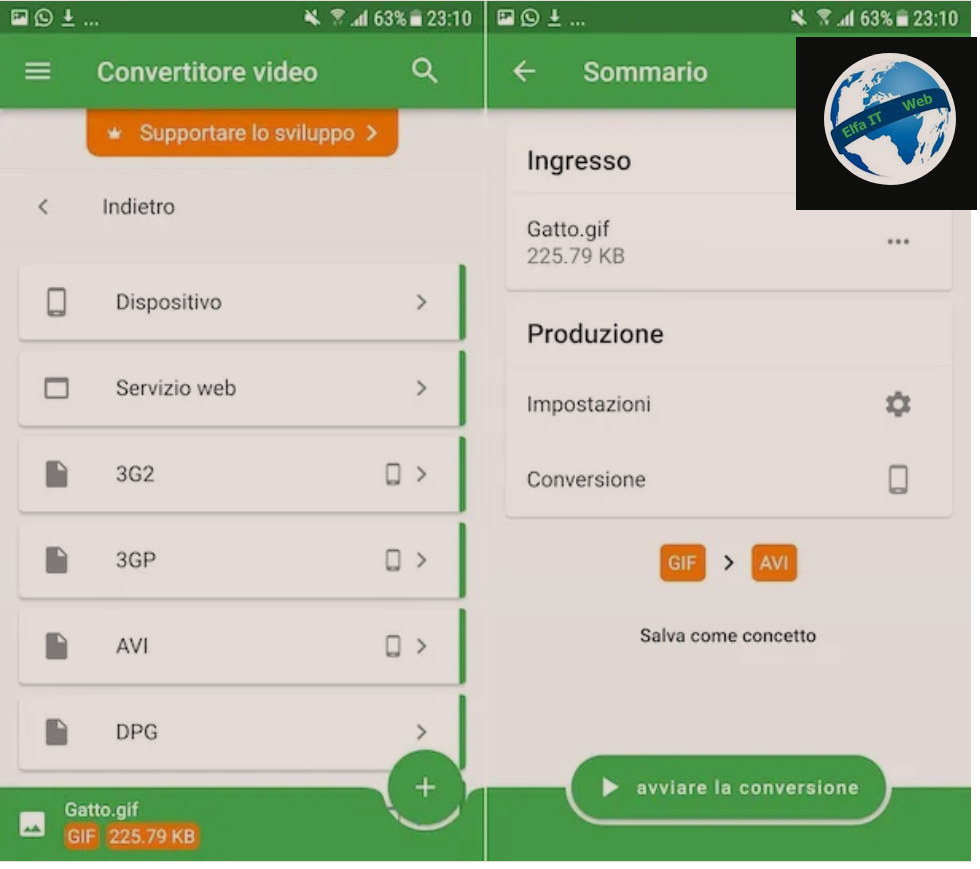Ne kete udhezues do te flasim se si te zgjasesh nje video, me qellim qe ta besh sa me te pershtatshme per platforma si Instagram dhe Tik Tok.
Me poshte do gjeni te shpjeguara hap pas hapi procedurat qe duhen ndjekur duke vepruar nga telefoni dhe nga kompjuteri.
Permbajtja
Si te zgjasesh nje video në Instagram
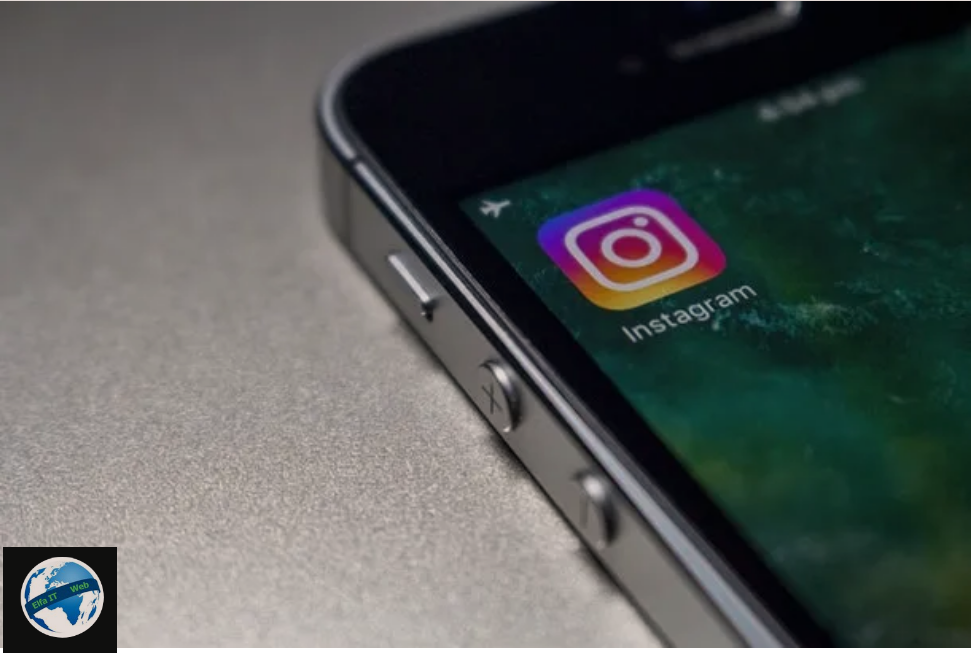
Instagrami eshte një nga platformat më të rëndësishme për ndarjen e fotove dhe video, të cilat (në varësi të kohëzgjatjes së tyre) mund të ngarkohen në katalogë të ndryshëm brenda aplikacionit, të tilla si Reels, stories dhe IGTV.
Në këtë kapitull do t’ju mësoj disa “hile” për të anashkaluar disa nga kufizimet e vendosura nga platforma dhe që do t’ju lejojnë të ngarkoni përmbajtje me kohezgjatje me te madhe në Instagram.
Si te zgjasesh nje video në Instagram Stories
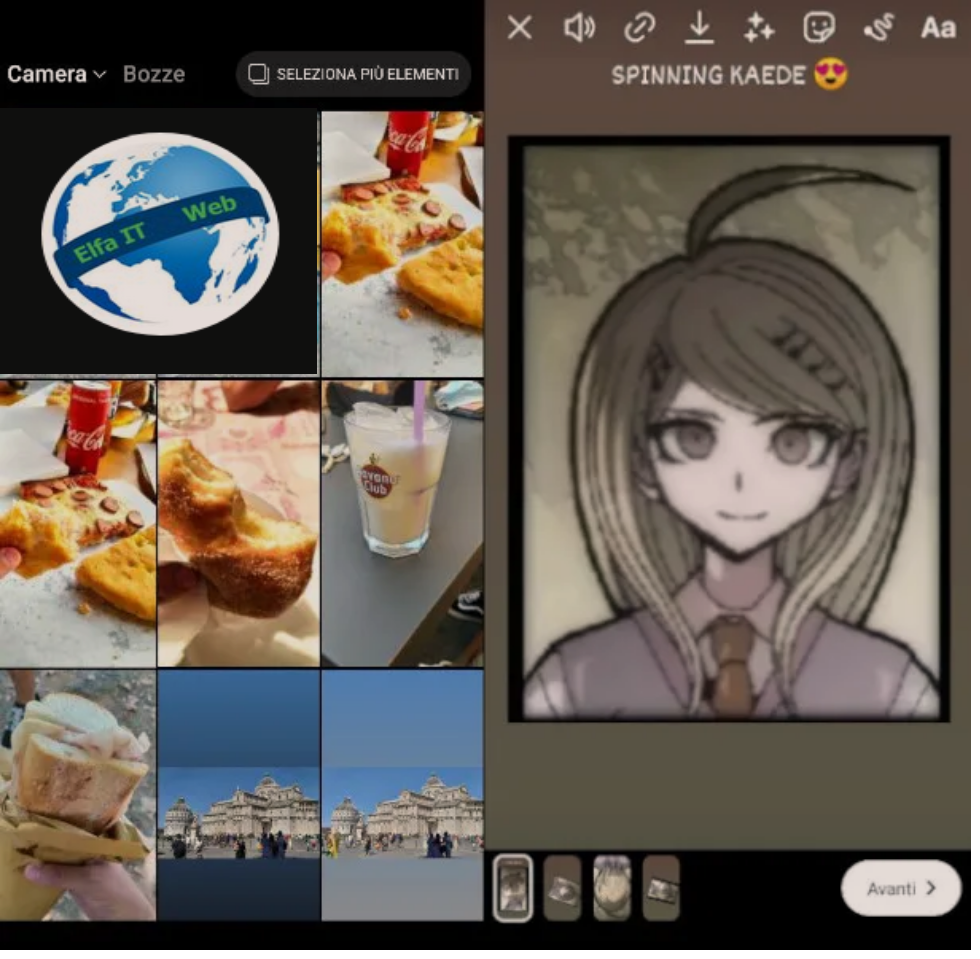
Në Instagram story keni standarde tepër të rrepta në lidhje me gjatësinë e videos që mund të ngarkohet. Brenda një story të vetme, është e mundur të përdoret një video me një kohëzgjatje maksimale prej 15 sekondash, me mundësinë e futjes së GIF-ve të ndryshme, filtrave ose veglave kushtuar sondazheve dhe votave (për shembull).
Duhet te dini se brenda Instagram tashmë ekziston një zgjidhje që ju lejon të ngarkoni video të çdo kohezgjatjeje, pa e humbur cilësinë. E tëra çfarë duhet të dini është se pasi të keni zgjedhur videon që dëshironi të publikoni, aplikacioni Instagram do ta ndajë videon e plotë në shumë klipe të vogla 15 sekondëshe, të cilat më pas do të publikohen në një mënyrë të paracaktuar, ose duke ju dhënë mundësinë për ti modifikuar ato.
Përndryshe, ka disa aplikacione të dedikuara për modifikimin e menjëhershëm të videove, në gjendje të marrin video të gjata dhe t’i ndajnë ato në shumë klipe edhe para se të hyni në aplikacionin zyrtar të Instagram. Një shembull i këtyre aplikacioneve të veçanta është Story Cutter fot Instagram, i disponueshëm si në Android ashtu edhe në iOS dhe iPadOS.
Si te zgjasesh nje video me loop

Një metodë tjetër se si te zgjasesh nje video, veçanërisht për klipet shumë të shkurtër, është përmes përdorimit të loop. Me loop nënkuptojmë ato lloje të videove që rifillojnë sapo të përfundojnë, duke ndjekur të njëjtin parim si skedarët GIF.
Tani te shikojme se si zbatohet ky koncept brenda funksioneve kryesore të aplikacionit: në postimet, në Reels dhe në story.
Persa i përket publikimit në loop të videove brenda postimeve tradicionale, gjithçka që duhet të bëni është të futeni në llogarinë tuaj në Instagram, të arrini në ekranin kryesor të aplikacionit dhe të shtypni butonin (+) të vendosur në të djathtën e sipërme. Pasi të bëhet kjo, do të çoheni në ekranin e dedikuar për zgjedhjen e videos për t’u publikuar. Nga këtu, lundroni nëpër fotot dhe videot tuaja derisa të gjeni videon e duhur, të cilën mund ta zgjidhni duke klikuar në pamjen paraprake të saj.
Pasi të zgjidhet, vetë aplikacioni Instagram do të kujdeset për ti bere loop videos tuaj, pa ndryshuar asnjë cilësim dhe duke ju lejuar të vazhdoni në hapin tjetër duke shtypur butonin (->), në të djathtas sipër. Në këtë pikë, sistemi do t’ju pyesë nëse do të publikoni përmbajtjen si një postim ose si një Reel, lini shenjen e kontrollit në opsionin e parë dhe klikoni në continua. Tani mund të zgjidhni nëse do ta modifikoni videon para publikimit duke shtuar filtrat klasikë, zgjidhni nëse do ta shkurtoni videon duke përdorur një redaktues të thjeshtë video ose do të ndryshoni kopertinen që do të shfaqet tek ata që ju ndjekin.
Pasi të përfundojë faza e redaktimit, do të çoheni në pjesën e fundit kushtuar futjes së titrave të videos, duke shtuar tag dhe vendin ku është filmuar dhe shpërndarjen në rrjetet e tjera sociale si Facebook, Twitter dhe Tumblr. Pasi të keni vendosur të gjitha informacionet që i konsideroni të nevojshme, klikoni në shenjen e kontrollit blu, gjithmonë në krye djathtas për të vazhduar me publikimin e videos në loop.
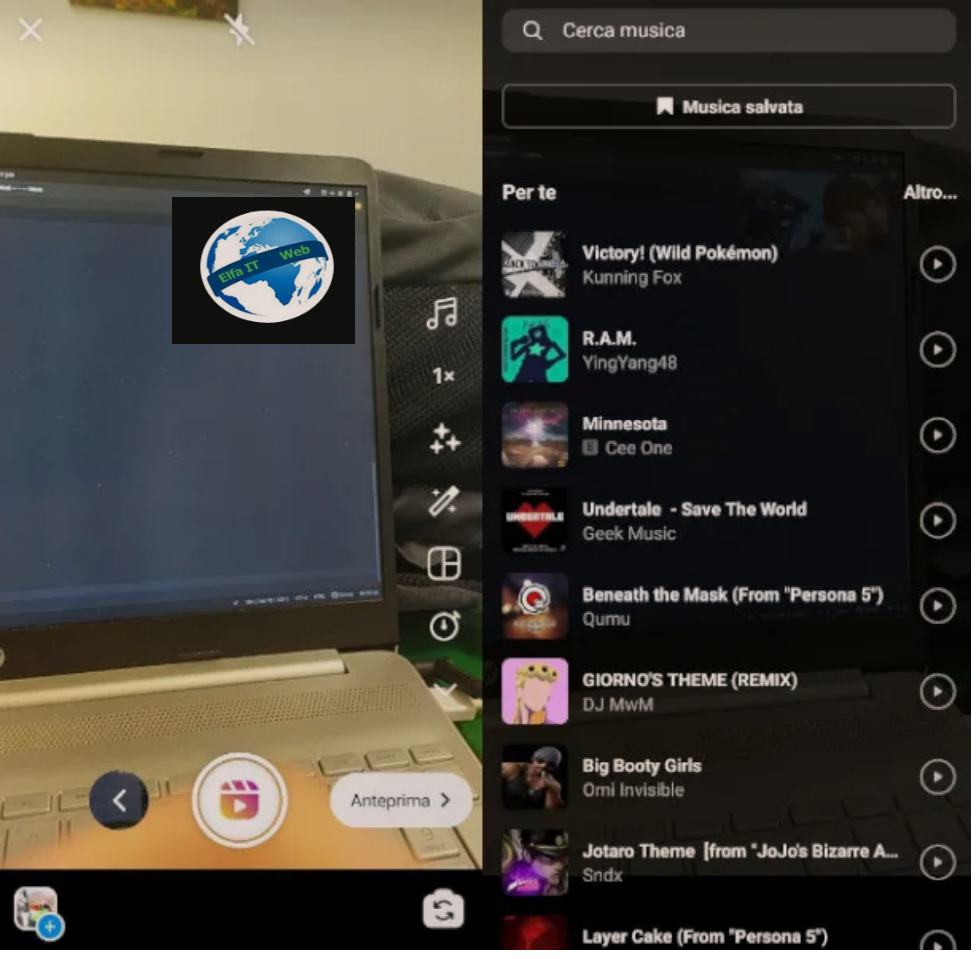
Në rastin e publikimit në loop të Reel, aplikacioni Instagram menaxhon riprodhimin e këtyre përmbajtjeve me të njëjtat privilegje të postimeve tradicionale, duke krijuar riprodhime ne loop pothuajse automatikisht. Për të filluar, pasi të futeni dhe të arrini në faqen kryesore, shtypni simbolin e vendosur në qendër të pjesës së poshtme të ekranit, për të hyrë në seksionin kushtuar reels. Prekni simbolin e kamerës për të hapur mjetin e regjistrimit dhe ngarkimit të klipit.
Nga këtu, ju mund të zgjidhni nëse do të regjistroni një video të re nga e para duke mbajtur shtypur butonin e regjistrimit të vendosur në qendër të ekranit, ose të hyni në galeri dhe të zgjidhni një video me një kohëzgjatje maksimale prej 60 sekondash për tu ngarkuar. Pasi të jetë zgjedhur skedari, do të transportoheni te redaktuesi i dedikuar për redaktimin e audios dhe efektet që do të futen. Pasi të jeni të kënaqur me rezultatin, shtypni Next/Avanti për të shkuar në faqen e dedikuar për publikimin, ku do t’ju kërkohet të vendosni një mbishkrim, një kopertinë dhe çdo tag të rastit. Përfundoni operacionin dhe ndani videon duke klikuar në Avanti.
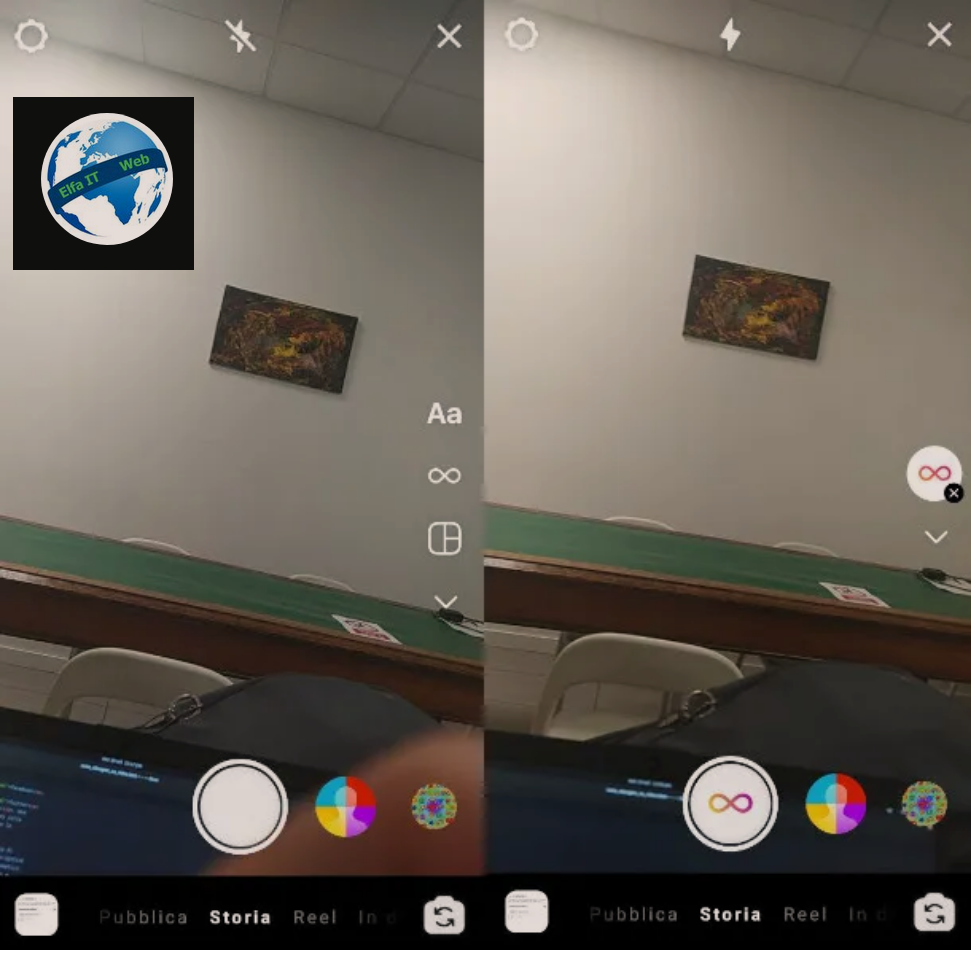
Biseda ndryshon në lidhje me Instagram Stories. Siç u përmend më herët, platforma ju detyron të qëndroni brenda një kohëzgjatjeje që nuk mund të shkojë përtej 15 sekondave. Ne kete rast mund te perdorni efektin bumerang.
Ashtu si në rastet e mëparshme, futuni në Instagram dhe futuni në faqen kryesore të Aplikacionit. Pastaj, rrëshqitni djathtas me gisht për të hapur faqen e dedikuar për krijimin e historive/story. Nga këtu, zgjidhni artikullin Boomerang në menunë në të djathtën tuaj. Në këtë mënyrë, butoni i regjistrimit do t’ju lejojë të krijoni video me gjatësi të shkurtër të cilat, pasi të publikohen, do të rifillojne dhe përsëriten për kohëzgjatjen e story. Pasi të jetë regjistruar video, mund të zgjidhni nëse do të shtoni efektet klasike të përmendura më lart, ose do ta publikoni videon direkt duke shtypur butonin Historia juaj/La tua storia/Your story
Si te zgjasesh nje video në TikTok
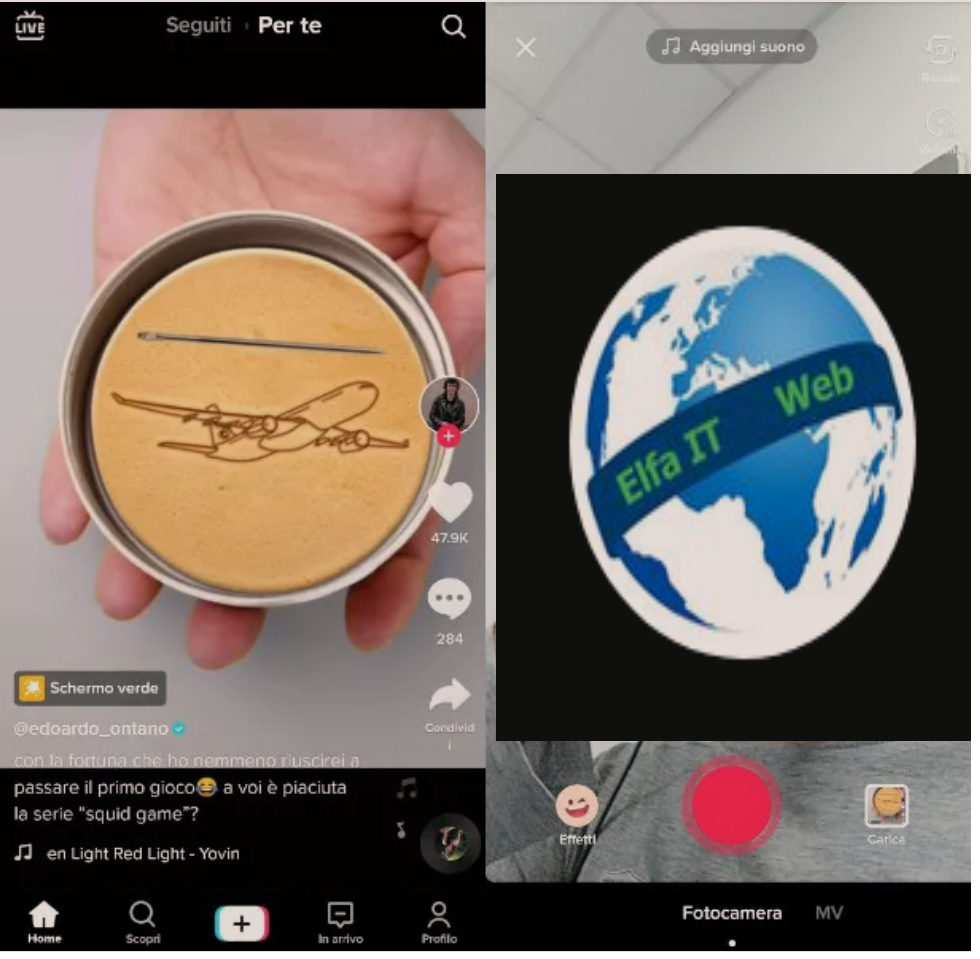
Tik Tok në të kaluarën kishte një problem te ngjashëm me atë të Instagram: mungesa e videove me kohezgjatje te madhe.
Në fakt, shumica e videove brenda TikTok nuk kalojnë 30 sekonda në kohëzgjatje, duke favorizuar rritjen e përmbajtjeve që i përkasin lloit komedi ose nonsense, duke dekurajuar publikimin e përmbajtjeve më komplekse, siç janë videot kushtuar përhapjes kulturore.
Duhet te themi se me përditësimet më të fundit Tik Tok lejon publikimin e videove me nje kohezgjatje deri ne 3 minuta.
Pas shkarkimit të TikTok, të cilin ju kujtoj që të jetë i disponueshëm si në Android ashtu edhe në iOS dhe iPadOS dhe pasi të futeni, do të gjendeni para faqes kryesore të aplikacionit, me të gjitha videot e ndara nga qindra mijëra njerëz.
Nga këtu, shtypni ikonën (+) të vendosur në qendër të pjesës së poshtme të ekranit. Brenda ekranit të regjistrimit të klipit, vendosni gishtin mbi artikullin 15s dhe rrëshqitni djathtas për të ndryshuar kohëzgjatjen e videos dhe për ta zgjatur atë deri në 3 minutat e nevojshme.
Pasi të keni zgjedhur kohëzgjatjen që i përshtatet më së miri nevojave tuaja, më në fund mund të krijoni videon tuaj, të shtoni efektet e ndryshme dhe ta përgatisni për publikim duke shtypur butonin Next/Avanti. Përndryshe, gjithmonë mund të ngarkoni një video që tashmë është prodhuar ose shkarkuar duke shtypur ikonën Ngarko/Carica/Upload në pjesën e poshtme të djathtë.
Para publikimit do t’ju kërkohet (si për Instagramin) të futni një titull, një vend, një hashtag dhe të zgjidhni nëse do ta ndani atë në rrjetet e tjera sociale. Ne fund klikoni në Publiko për të përfunduar operacionin.
App qe te zgjasesh video
Deri më tani ju kam treguar metodat kryesore për të zgjatur videot brenda platformave kryesore sociale. Sidoqoftë, duhet të dini se ka shumë aplikacione për smartphone dhe tableta që mund të zgjasin video pavarësisht nga platforma e synuar: padyshim që po flas për aplikacione për editimin e videove, si ato për të cilat flas më poshtë.
Si te zgjasesh një video në Android
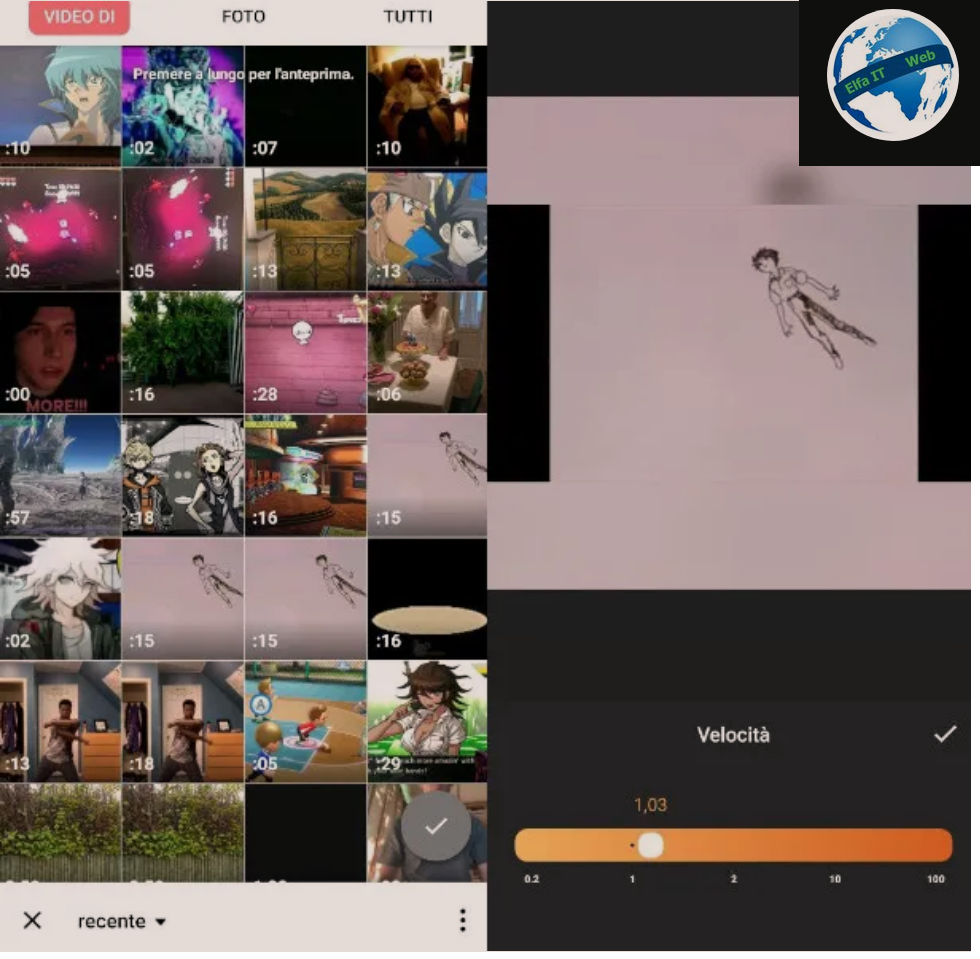
Persà i përket smartfonëve dhe tabletëve Android, një zgjidhje e shkëlqyer përfaqësohet nga InShot: një redaktues video i bazuar në redaktimin e shpejtë dhe të lehtë të klipeve tuaja. Aplikacioni është plotësisht falas, megjithatë është e mundur të regjistroheni në një abonim në InShot Pro me çmimin prej 3.99 euro/muaj, 9.99 euro/vit ose përmes një pagese të vetme prej 29.99 euro për të përfituar nga të gjitha karakteristikat e tij, të cilat përfshijnë aftësia për të hequr menjëherë watermark, heqjen e reklamave brenda aplikacionit dhe përdorimin e menjëhershëm të të gjitha sticker ne dispozicion.
Për të filluar, shkoni në Google Play Store ose dyqanin alternativ që përdorni në pajisjen tuaj dhe shtypni butonin Instalo për të filluar procedurën e instalimit të aplikacionit. Pas disa sekondash InShot do të jetë gati për të filluar.
Pasi të hapni aplikacionin, do të gjeni veten në faqen e tij kryesore, ku mund të zgjidhni nëse do të krijoni një video-montazh të ri, do të modifikoni një fotografi ose do të krijoni një kolazh fotosh për t’i ndarë me miqtë tuaj. Për më tepër, duke klikuar mbi Materialet ju do të ridrejtoheni në dyqanin e brendshëm të dedikuar për instalimin e sticker që merren falas pas shikimit të një reklame, ose të arritshme me abonim InShot Pro të përmendur më lart. Në këtë rast, shtypni opsionin Video për të vazhduar.
Nga këtu, lëvizni nëpër Galeri derisa të keni gjetur videon për të redaktuar, shtypni për ta zgjedhur atë dhe më pas shtypni butonin e konfirmimit për të vazhduar dhe për të arritur tek redaktuesi aktual i videos. Do të gjendeni para një ndërfaqeje të thjeshtë dhe intuitive, e përbërë nga një pamje paraprake e videos, një timeline për tu redaktuar, komanda të ndryshme kushtuar redaktimit dhe futjes së efekteve të ndryshme dhe një butoni të madh Save/Salva.
Për të zgjatur videon brenda InShot ju keni mundësinë e përdorimit të dy opsioneve: shtypni komandën Speed/Velocità dhe përdorni treguesin për të ngadalësuar videon dhe rrjedhimisht për të rritur kohëzgjatjen e saj; Përndryshe, mund të shtypni komandën Duplicate/Duplicare për të krijuar një kopje të përsosur të videos që po përdorni brenda afatit kohor, në mënyrë që të zgjasni kohëzgjatjen e videos duke krijuar një loop, si ai i përmendur më lart. Pasi të jeni të kënaqur me rezultatin, klikoni në Ruaj/Save/Salva, zgjidhni Rezolucionin dhe Frekuencen e fotogrameve qe përshtatet më së miri nevojave tuaja dhe klikoni në Ruaj/Salva/Save për të përfunduar operacionin.
Si te zgjasesh një video në iPhone
Nëse keni një iPhone, mund t’i zgjasni videot tuaja me iMovie, aplikacioni i prodhuar drejtpërdrejt nga Apple dhe i para-instaluar në të gjitha pajisjet. Nëse hiqet, mund të shkarkohet pa pagesë nga App Store.
Kur filloni iMovie për herë të parë, shtypni butonin (+) për të krijuar një projekt të ri dhe tregoni nëse do të krijoni një Video ose një Trailer kinematografike (me skena të para-paketuara në të cilat do të futni përmbajtjen tuaj). Si fillim zgjidhni të parën nga dy opsionet për të arritur në faqen iMovie Video Editor. Megjithatë, para fillimit do t’ju kërkohet të zgjidhni të gjitha klipet e nevojshëm për të krijuar videon tuaj. Zgjidhni videot që dëshironi të përdorni dhe shtypni artikullin Crea filmato për të konfirmuar.
Ndërfaqja e iMovie për iPhone është e thjeshtë dhe e bazuar në redaktimin e shpejtë të videos, e përbërë nga një pamje paraprake i rezultatit përfundimtar, një mini-galeri për të shtuar klipe të reja në projekt, dhe natyrisht timeline në fund. Por le të flasim për arsyen e vërtetë që jeni këtu: si te zgjasesh një video në iPhone. Për ta bërë këtë, shtypni një nga klipet në afatin tuaj kohor për të shfaqur një menu të dedikuar për opsionet e redaktimit, e cila ju lejon të kryeni veprime të veçanta.
Në këtë rast, sapo të hapni menunë për redaktimin e videos, keni dy mundësi: shtypni komandën Actions/Azioni dhe pastaj Dublikoni/Duplica për të krijuar kopje të shumta të atij klipi të vetëm, në mënyrë që të krijoni një video të bazuar në loop te vazhdueshëm, rrjedhimisht duke rritur kohëzgjatjen; Përndryshe, gjithmonë mund të shtypni ikonën e kilometrazhit dhe të përdorni treguesin në ekran për të shpejtuar ose ngadalësuar videon.
Pasi të jeni të kënaqur me rezultatin, shtypni artikullin Finish/Fine për të shkuar në ekranin e dedikuar për eksportimin e videos. Ky operacion i fundit mund të përfundojë duke shtypur butonin e duhur dhe duke zgjedhur një nga opsionet e disponueshme të ndarjes, përfshirë ruajtjen në galerinë lokale, në rrjetet sociale ose AirDrop.
Si te zgjasesh një video në PC
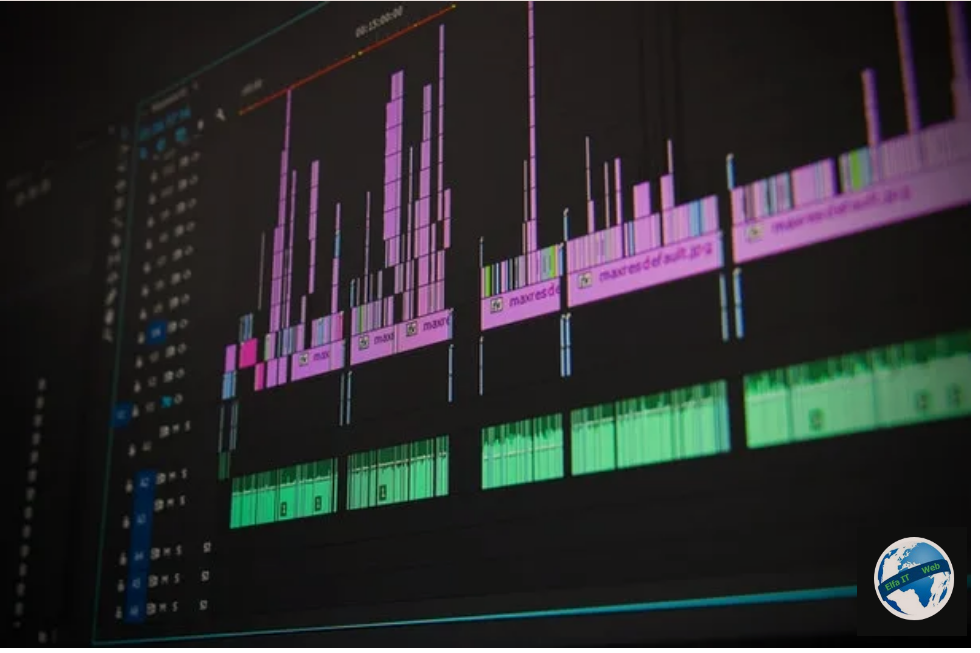
Deri më tani ju kam treguar disa zgjidhje për të zgjatur videot duke përdorur smartphone dhe tableta. Sidoqoftë, operacione të tilla janë padyshim të realizueshme edhe nga një PC, ku ka shumë programe të redaktimit të videove.
Ndër programet më të famshëm të këtij lloji gjejmë Adobe Premiere (të pajtueshëm me Windows dhe macOS, me një provë 7-ditore falas dhe më pas me një abonim mujor), DaVinci Resolve (falas ne bazë dhe i pajtueshëm me të gjitha sistemet kryesore operative) dhe iMovie nga Apple, vetëm për macOS.
Të gjithë programet në fjalë ofrojnë një gamë të gjerë efektesh dhe opsionesh për shkurtimin, zgjatjen, rregullimin e shpejtësisë dhe redaktimin e klipeve tuaja.